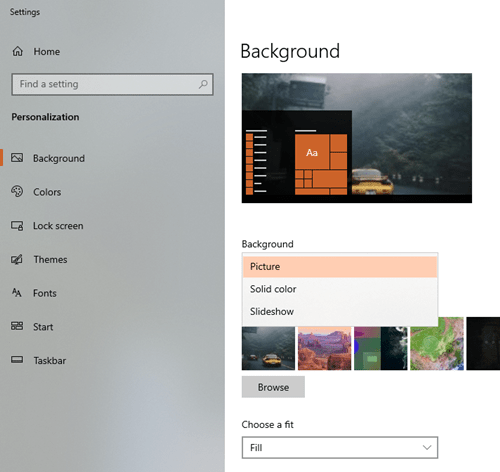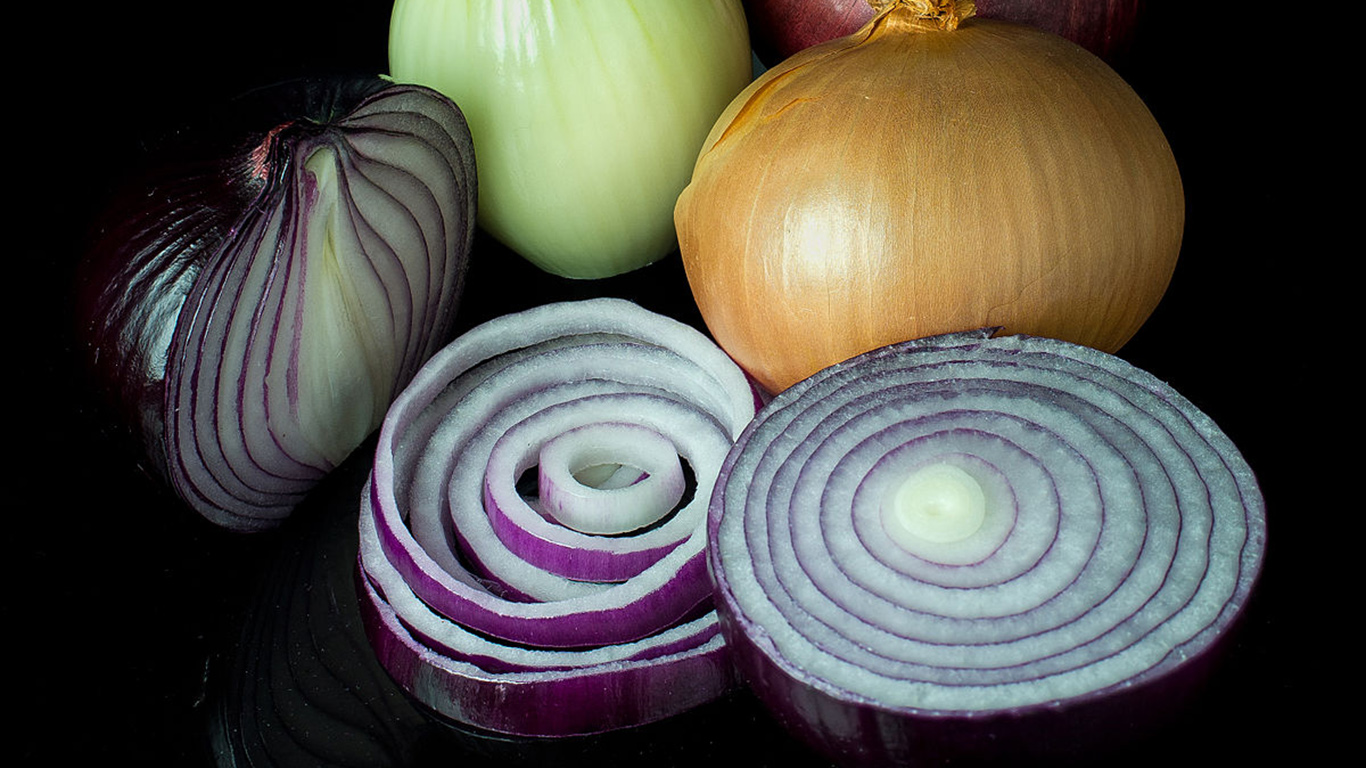2つ以上のモニターを使用すると、ワークフローが改善され、生産性が向上し、マルチタスクをより効率的に行うことができます。ただし、モニターごとに個別の壁紙を設定して、セットアップをさらに魅力的に見せることなど、これにはさらに多くの利点があります。

サードパーティのアプリケーションを使用する場合と使用しない場合の両方で、モニターごとに異なる壁紙を設定する方法を学ぶために私たちに固執してください。
ネイティブに保つ
Windows 10では、モニターに個別の壁紙を配置するためにサードパーティのソフトウェアも必要ありません。あなたがする必要があるのはあなたのコンピュータにそれらを接続することだけです。すでにそれをカバーしている場合は、すべて準備ができています。 2つの異なる壁紙を設定する方法は次のとおりです。
- デスクトップで、空のスペースを右クリックします。
- ドロップダウンメニューで、[パーソナライズ]をクリックします。
- 「背景」タブが設定ウィンドウに表示されます。そうでない場合は、画面の左側にあるサイドバーを使用して切り替えます。
- [設定]メニューの[背景]タブには、[画像]、[単色]、または[スライドショー]のいずれかに設定された[背景]設定があります。 「単色」の壁紙のみが両方のモニターで同じである必要がありますが、「画像」と「スライドショー」のオプションはどちらもより創造的な自由を与えます。
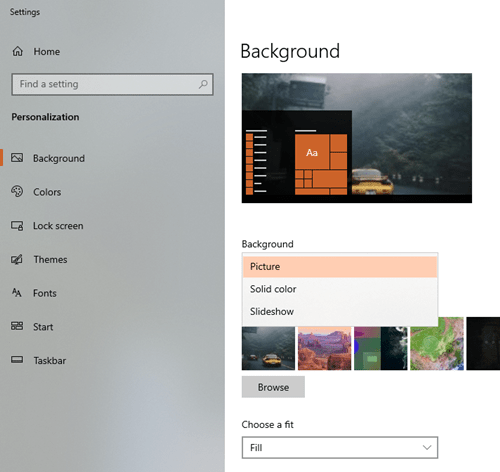
注:これはWindowsバージョン8および8.1でも実行できますが、[パーソナライズ]メニューはまったく異なります。テーマ、壁紙、スクリーンセーバー、色、サウンドの設定がすべて1つのウィンドウに表示されます。
写真
壁紙を頻繁に変更しない場合は、これが最善の解決策になる可能性があります。 「背景」オプションを「画像」に設定すると、最後に使用した5つの背景がこのオプションの下に表示されます。それらのいずれかを右クリックして、使用するモニターを選択できます。

リストに新しい背景を追加するには、それらをさらに変更する必要があります。これを行うもう1つの方法は、[参照]ボタンをクリックして特定の背景を探すことです。これは、実際に壁紙として設定すると、リストの最初の背景になります。
ただし、すべての画面の背景を変更する場合は、別の方法があります。ファイルエクスプローラーで、画面の数と同じ数の画像を選択し、それらのいずれかを右クリックして、[デスクトップの背景として設定]を選択します。
注:Windowsバージョン8と8.1はどちらも、Windows 10と同じ壁紙変更機能を備えていますが、「デスクトップの背景」ウィンドウは少し異なります。

スライドショー
複数のモニターを使用しているときに「背景」オプションを「スライドショー」に設定することにした場合、スライドショーは各画面で別々に回転します。 Windows 10にはスライドショーの壁紙機能が統合されていますが、その目的で独自の画像を使用することもできます。これを利用する方法は次のとおりです。

- [背景]タブの下に、[スライドショーのアルバムを選択してください]というオプションがあります。それに属する「参照」ボタンをクリックします。
- 「フォルダの選択」ウィンドウが表示されます。画像を使用するフォルダを見つけて開きます。
- 中にいる間に、右下隅にある「このフォルダを選択してください」をクリックします。その名前が[参照]ボタンの上に表示され、壁紙が変更され始めた場合は、画像をデスクトップの背景として通過するスライドショーを正常に設定しています。
古いバージョンのWindowsはどうですか?
Windows10またはWindows8 / 8.1を使用していない場合でも、Windows 7でも機能する壁紙チェンジャーがあり、複数の画面に個別の壁紙を使用するネイティブ機能がないため、希望があります。ここで確認するプログラムのように、これらのプログラムの一部は完全に無料で使用できます。
デュアルモニターツール
デュアルモニターツール(DMT)を優れたアプリにしているのは、その汎用性です。両方のモニターの壁紙を同時にまたは別々に変更できる優れた壁紙チェンジャーであるだけでなく、画面を交換したり、ボタンを押すだけでカーソル位置を変更したりすることもできます。これは、画面上でマウスカーソルを見つけるのにも問題がある人に適しています。

マルチウォール
一方、MultiWallは厳密にはバックグラウンドチェンジャーですが、その機能ははるかに魅力的です。これにより、画像にフィルターを適用したり、回転したり、トリミングしたりできます。インターネットから写真を取得することも、このアプリにとって問題ではありません。常に最高または最新の写真が表示されるからです。 「パン」オプションもうまく機能し、マルチモニターのセットアップに非常に便利です。

注:両方の画面にまたがるこのアプリの壁紙は、追加のモニターを使用するラップトップユーザーにとって望ましい結果を達成しません。
全体像を見る
毎日または数日ごとに壁紙を変更したい場合は、これらのアプリのいずれかを試してください。背景を変えるニーズを満たすのに役立つ場合があります。 Windows 7などの古いバージョンのWindowsを使用している場合も同様です。これがそれほど重要でないと思われる場合は、ネイティブのWindows 8 / 8.1 / 10の背景を選択する機能に固執することをお勧めします。各モニターは個別に。
どのくらいの頻度で壁紙を変更しますか?なぜこれが重要だと思いますか?以下のコメントで詳細を提供してください!